Tally के इस Series के इस अध्याय में हम आपको बताएंगे कि टैली में Payment Voucher क्या है और उसमें Transaction कैसे Record करते हैं।
 |
| payment voucher in tally |
इससे पहले वाले Series में हमने आपको Receipt Voucher क्या है और उसमें Transaction कैसे Record करते हैं। ये बताया था।
What is Payment Voucher in Tally - पेमेंट वाउचर क्या हैं?
"जब व्यवसाय में नकदी या बैंक के माध्यम से कोई Payment किया जाता है तो इस तरह के Transaction की Entry Payment Voucher में Record की जाती हैं।"
ध्यान दें, यदि आपने Cash Purchase से सम्बंधित कोई Payment की है तो वह इस Voucher में नही आएगी, क्योंकि Tally ने Purchase के लिए अलग से Voucher बना रखा हैं।
2 जून को Aditya Sharma को नकद (Cash) रु 2000 उधार दिये।
2 जून को Aditya Sharma को नकद (Cash) रु 2000 उधार दिये।
सवाल 1. इस Transaction में प्रभावित होने वाले दो खाते कौन से हैं?
उत्तर- यहा पर नगदी गई है तो ये हुआ एक खाता अब दुसरा खाता देखते है नगदी किसे दी है तो हमने नगदी आदित्या शर्मा को दी है। यानि इस Transaction से प्रभावित होने वाले दो खाते है नगदी यानि कैश और Aditya Sharma.
सवाल 2. खाते किस प्रकार के हैं?
उत्तर- Cash Account Real Account है और Aditya Sharma का खाता Personal Account हैं।
सवाल 3. कौन सा खाता Debit होगा और कौन सा Credit?
उत्तर- Aditya Sharma को रुपये उधार दिये है तो Aditya Sharma हुआ पाने वाला और ये Personal Account हैंं।
- Personal Account के नियमानुसार "पाने वाले को डेबिट करो - Debit the Receiver" मतलब Aditya Sharma का खाता Debit होगा।
- Real Account के नियमानुसार "जो वस्तु व्यापार से जाए, उसे क्रेडिट करो - Credit What Goes Out" अब Cash गया है। यानि Cash Account Credit होगा।
Transaction in Tally
यहा हमने Tally Open कर ली हैं। यदि आपको किसी निश्चित तारिख में कोई Transaction Record करना है तो आप यही से F2: Date Change कर सकते हैं।
 |
| Gateway of tally |
- Date के लिए F2 प्रेस करे और आप जो तारिख चाहते है वो टाइप कर दें। जैसे हम 2 जुन चाहते हैं।
 |
- तो यहा पर हमने 2 जून टाइप कर दिया हैं। और Enter प्रेस करें।
 |
| current date for gateway of tally |
देखिए Current Date में 2 जून आ गई हैं। और अब हम Transaction को Record कर लेते हैं। अभी हम Gateway of Tally पर है यहा हमें Transaction के अंतर्गत Accounting Voucher में जाना होगा।
- उसके लिए Keyboard से “V” को प्रेस करें।
सम्भवतः आपके सामने Payment Voucher ही खुला होगा। पर यदि कोई दुसरा Voucher खुला हो तो देखे Right Side Vertical बटन बार में सभी Voucher और उनके नाम के पहले उनके Shortcut दिखाई पड़ रहे हैं। अतः Payment Voucher के लिए F5 प्रेस करें।
- ऐसा करते ही Payment Voucher Creation Window खुल जाएगी।
अभी हम Date पर है और Date पर वही तारीख दिखाई पड़ रही है जो हमने Current Date में दी थी। हमे 2 जून में ही Voucher बनाना है और Enter प्रेस करके आगे बढ रहे हैं।
Note: मान लिजिए आपको एक ही तारीख में कई सारे Transaction Record करना है यानी आपको बार-बार Date बदलने की जरुरत नही है तो फिर बार-बार Date पर क्यू जाए।
Configure में Change करके आप इससे बच सकते है उसके लिए F12 Key प्रेस करें।
 |
| Payment Standard Configuration |
F12 Key प्रेस करते ही आप Configure Window पहुँच जाएंगे। यहा दिखाइ पड़ रहे पहले Option "Skip Date field during creation for faster entry" को Yes कर दें। और फिर इस Window को Ctrl + A प्रेस करके Accept कर लें।
ऐसा करने से अब ये होगा आप जब कोई वाउचर बनाएंगे तो Date Field में Cursor नही आएगा। और जब कोई Voucher Date बदलने की आवश्यकता हो तो F2 Key प्रेस करके आप उसे बदल सकते हैं।
यहा Particular में Dr यानि Debit उपर आ रहा है जबकि हमने Receipt Voucher में यहा पर Cr लिखा हुआ देखा था। उसका कारण ये है कि Tally ने हमारी सुविधा के लिए Payment Voucher में उपर Debit दिया हुआ हैं।
- Debit में हम जिसे रुपया देते है उस लेजर का नाम लेना होगा है। जैसे कोई पार्टी का अकाउंट या कोई Expense Account या कोई Fixed Account हो सकता हैं।
- इसके बाद Credit में जिस तरह से रुपया दिया है ऐसे Cash या Bank के माध्यम से तो उसका Account लेना होता हैं।
ध्यान दे, Payment Voucher में जिसे आप Payment देते है उसका Account हमेसा पहले आता है और वो Debit होता हैं। और जिस तरह से रुपया दिया जाता है। जैसे- Cash या Bank के माध्यम से वो बाद में आता है और वो Credit होता हैं।
- Date के बाद हम Enter प्रेस करके Dr पर आ गये है देखिए Right Side मे एक List of Ledger Accounts आ रही है। पर इसमे Aditya Sharma का नाम नही हैं। क्योंकि हमने इसका लेजर बनाया ही नही हैं।
- Ledger हम यही से बना सकते है। उसके लिए Alt + C Key को प्रेस करें। अब Ledger Creation Window आ गई हैं।
 |
| Ledger Creation |
- Name: नाम में हम Aditya Sharma Type कर रहे है।
- Under: चूंकि हमने रुपये उधार दिये है तो हम Under में Loan & Advances (Asset) Group को Select कर रहे हैं।
- Save करने के लिए Ctrl + A Key प्रेस करके एक Window को Accept कर लें।
यदि आप Group का निर्णय नही कर पा रहे है तो Chart of Accounts by Accounting : No Problem की मदद लें।
देखिए ऐसा करते ही Dr में Party का नाम आ गया है। और अब Debit में Amount डालना होगा।
अब Amount डाल कर Enter प्रेस करें। और Enter प्रेस करते ही निचे वाली लाइन में आ जाएंगे।
अब Cr में बताये अनुसार लेजर सेलेक्ट करें।
अब Cr में बताये अनुसार लेजर सेलेक्ट करें।
 |
| Payment Voucher Complite Process |
- हम Cash Account सेलेक्ट कर रहे हैं।
- अब ऐसा करते है हमने जो राशि Debit में लिखी थी वही राशि Credit में भी आ गई हैं।
- Accept करने के लिए Ctrl + A या Enter प्रेस करते हुए सेव कर लें।
31 July को हमने State Bank of India का रु. 3000 का चेक देकर साइकिल खरिदी।
सवाल 1. इस Transaction में प्रभावित होने वाले दो खाते कौन से हैं?
उत्तर- अब यहा साइकिल खरीदी गई है और ये हुआ एक खाता। अब दुसरा खाता साइकिल खरीदने के लिए Payment किस तरह से किया गया हैं। तो वो बैंक का चेक दिया हैं। यानी Payment Bank व्दारा गया। इस तरह से हमने देखा कि Transaction से प्रभावित होने वाले दो खाते हैं।
- Cycle Account
- Bank Account (यहा Bank Account से तात्पर्य State Bank of India से हैं।)
सवाल 2. खाते किस प्रकार के हैं?
- Bank का खाता Personal A/c है।
- Cycle का खाता Real A/c हैं।
सवाल 3. कौन सा खाता Debit होगा और कौन सा Credit?
- Cycle का खाता Real A/c है और Real Account के लिए नियम है।
“जो वस्तु व्यापार में आये उसे डेबिट करो - Debit what comes in"
अतः यहा Cycle आई है मतलब Cycle Account Debit होगा। - दुसरा खाता है बैंक का और ये Personal A/c है और Personal A/c के लिए नियम है।
“देने वाले को क्रेडिट करो - Credit the giver”
यहा बैंक से पेमेंट किया गया है मतलब देने वाला बैंक अकाउंट है तो ये Credit होगा।
Transaction in Tally
Payment Voucher में Transaction Record करने के लिए- Gateway of Tally = Accounting Voucher (V) = Payment Voucher (F5).
यहा Payment Voucher Creation की Window आ रही है क्योंकि अभी हमने इसके पहले Payment Voucher का उपयोग किया था। यदि नही आ रही है तो उसके लिए F5 प्रेस करें।
Note: यहा आप देख सकते है कि Cursor Date वाली field में नही रुका है क्योंकि इसके पहले वाले Transaction के समय हमने F12: Configure में जाकर option को Change कर दिया था।
अब अगर Voucher की Date बदलनी हो तो उसके लिए F2 प्रेस करके Date बदल सकते हैं।
- Dr में जिसको या जिस कारण से Payment किया गया है। उस Ledger का नाम Select करें।
- जैसा कि हम यहा Cycle Account Select करना चाहते है पर ये लेजर हमने बनाया नही है तो इसका लेजर बनाने के लिए Alt + C Key को एक साथ प्रेस करें।
अब Ledger Creation Window आ गई है।
- Name: यहा लेजर का नाम Type करेंगे और Enter प्रेस कर देंगे।
- Under में Fixed Assets Group सेलेक्ट कर लें। फिर इस Window को Ctrl + A Key को प्रेस करके Accept कर लें।
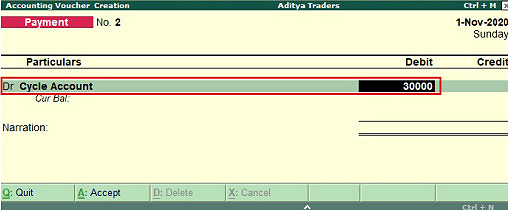 |
- देखिए ऐसा करते ही Dr में Cycle Account का नाम आ गया है और अब हमे Debit के निचे Amount डालना होगा।
- Amount डालकर Enter प्रेस करें।
 |
| Payment Voucher select Creditor |
- Enter प्रेस करते ही निचे वाली लाइन में यहा पर आप Cr लिखा हुआ देख रहे हैं। फिर Enter प्रेस करके List of Ledger Accounts से हम State Bank of India Select कर रहे हैं।
- देखिए ऐसा करते ही हमने जो राशि Debit में लिखी थी वही राशि Credit में भी आ गई हैं।
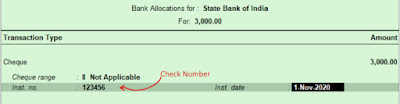 |
| Bank Allocation |
अब अपने Transaction के हिसाब से Narration Type कर रहे हैं। Being Rs 3,000 Paid Towards Purchase to Cycle Vide State Bank of India Cheque No. 123456. अब इस Voucher को Accept कर लेंगे।









